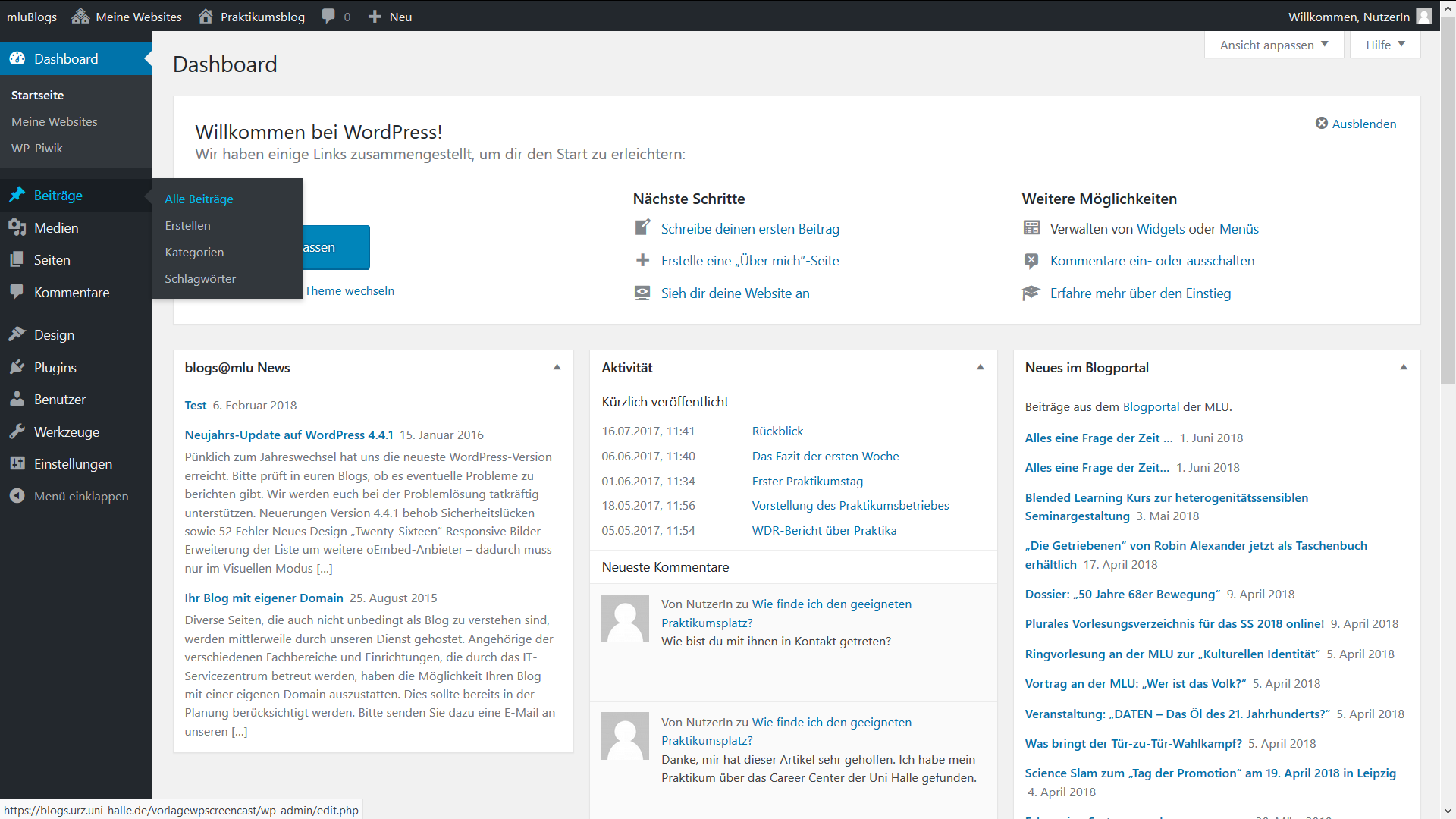Keine Bearbeitungszusammenfassung |
|||
| Zeile 22: | Zeile 22: | ||
{{Absatz}}<br /> | {{Absatz}}<br /> | ||
== | == Kategorienübersicht == | ||
[[Datei:Beitragsübersicht Screenshot (1).png|500px|miniatur|links]]Es gibt noch eine weitere Möglichkeit, Kategorien zu erstellen und zu verwalten. Klicken Sie dafür in der linken Navigationsleiste auf den Reiter '''Beiträge''' und dann auf '''Kategorien'''. | [[Datei:Beitragsübersicht Screenshot (1).png|500px|miniatur|links]]Es gibt noch eine weitere Möglichkeit, Kategorien zu erstellen und zu verwalten. Klicken Sie dafür in der linken Navigationsleiste auf den Reiter '''Beiträge''' und dann auf '''Kategorien'''. | ||
Version vom 6. August 2018, 18:05 Uhr
In der standardisierten Ansicht Ihres Blogs werden alle Beiträge umgekehrt chronologisch sortiert in einer Liste angezeigt. Um Beiträge nicht nur chronologisch, sondern auch thematisch zu sortieren, gibt es Kategorien und Schlagwörter. Diese machen Ihren Blog benutzerfreundlicher, da sie die Suche nach bestimmten Themen erleichtern. Jede Kategorie und jedes Schlagwort dient als Link, mit dem man zu einer Liste aller dazugehörigen Beiträge gelangt.
- Mittels Kategorien können Sie Blogbeiträge verschiedenen Themen zuordnen und sie somit inhaltlich gruppieren. Kategorien sind mit den Überschriftenn im Inhaltsverzeichnis eines Buches vergleichbar und fungieren als thematische Überschriften Ihrer Blogbeiträge. Da sie hierarchisch aufgebaut werden können, ist es auch möglich, Unterkategorien zu erstellen. Jeder Blogbeitrag muss mindestens einer Kategorie zugeordnet werden. Deswegen bietet es sich an, bereits bei der Erstellung des Blogs mindestens eine Kategorie festzulegen.
- Eine weitere Möglichkeit, um Blogbeiträge zu sortieren, ist die Verwendung von Schlagwörtern. Sie sind mit einem Stichwortverzeichnis eines Buches vergleichbar und nicht hierarchisch angeordnet, außerdem sind sie spezifischer und beziehen sich auf konkrete Inhalte der jeweilige Blogbeiträge. Bei Wordpress ist die Verwendung von Schlagwörtern im Gegensatz zu Kategorien optional.
Beispiel
Dieser Beitrag ist in der Kategorie Reflexion eingeordnet. Die Kategorie sowie die Unterkategorien, Inhalte und Arbeitsauftrag, werden Ihnen unterhalb des Textes angezeigt. Darunter sehen Sie außerdem die Auflistung der Schlagwörter. In diesem Fall bieten sich zum Beispiel Erfahrung oder Fazit an. Durch einen Klick erscheinen weitere Blogbeiträge, die mit diesem Schlagwort markiert worden sind.
Kategorie zuweisen
Die jeweiligen Kategorien weisen Sie beim Erstellen eines neuen Blogbeitrag zu. Dazu nutzen Sie die entsprechende Box neben dem Textfeld. Hier werden Ihnen alle vorhandenen Kategorien zur Auswahl gestellt. Wenn Sie keine Kategorie festlegen, wird der Beitrag automatisch der Standardkategorie zugeordnet. Falls eine gewünschte Kategorie noch nicht besteht, können Sie diese über den Link Neue Kategorie erstellen verfassen. Als Standardkategorie erscheint die Kategorie Allgemein.
Es besteht die Möglichkeit, die Standartkategorie in der linken Leiste unter Einstellungen und Schreiben zu ändern.
Kategorienübersicht
Es gibt noch eine weitere Möglichkeit, Kategorien zu erstellen und zu verwalten. Klicken Sie dafür in der linken Navigationsleiste auf den Reiter Beiträge und dann auf Kategorien.
Nun werden rechts in der Tabelle alle schon vorhandenen Kategorien angezeigt.
In der linken Spalte können Sie eine neue Kategorie erstellen. Füllen Sie dafür die Textfelder aus. Der Name der Kategorie sollte - wie Überschriften in einem Inhaltsverzeichnis - verschiedene Themen bündeln. Die Titelform wird automatisch generiert, dieses Eingabefeld können Sie einfach ignorieren. Eine Beschreibung für die jeweilige Kategorie zu verfassen, ist optional und wird nur in manchen Themes angezeigt.
Da die Kategorien hierarchisch angeordnet werden können, besteht die Möglichkeit Übergeordnete Kategorien auszuwählen. So lassen sich zum Beispiel für eine Überkategorie Durchführung die Unterkategorien Arbeitsauftrag und Inhalte anlegen. Dafür wählen Sie bei den Kategorien Arbeitsauftrag und Inhaltejeweils die übergeordnete Kategorie Durchführung aus der Liste. Ein Beitrag muss beim Erstellen nur der Unterkategorie zugewiesen werden. In der Überkategorie erscheint er dann automatisch. Eine Unterkategorie ergibt nur Sinn, wenn auch zu diesem Thema genug Inhalte verfügbar gemacht werden. Andernfalls sollten Sie besser auf die Schlagwörter zurückgreifen.
Wenn Sie fertig sind, klicken Sie auf Neue Kategorie erstellen. Die erstellte Kategorie wird Ihnen ab jetzt beim Verfassen eines Blogbeitrags zur Auswahl stehen.
Schlagwörter zuweisen
Schlagwörter müssen, anders als Kategorien, nicht für eine Auswahl festgelegt werden. Sie können sie beim Erstellen eines Blogbeitrags direkt hinzufügen. Nutzen Sie dafür das Feld in der entsprechenden Box, rechts neben dem Editor-Feld. Ordnen Sie einem Beitrag mehrere Schlagwörter zu, trennen Sie diese mit einem Komma voneinander.
Übersicht Schlagwörter
Ihre erstellten Schlagwörter können ebenfalls über Beiträge und Schlagwörter einsehen. Wie bei den Kategorien wird Ihnen auch hier eine Tabelle mit all Ihren erstellten Schlagwörtern angezeigt.
Außerdem können Sie hier ebenfalls neue Schlagwörter erstellen. Geben Sie dafür einen Namen ein. Die Titelform wird automatisch generiert. Eine Beschreibung ist nicht unbedingt notwenig. Sie ist optional und wird nicht von allem Themes angezeigt. Klicken Sie anschließend auf Neues Schlagwort erstellen.